[toggle title=”Een veilig Twitter account in 4 stappen” state=”open” ]1. Openbare of afgeschermde tweets | 2.Twitter (privacy) instellingen aanpassen | 3. Twitter koppelen aan Facebook | 4. Twitter applicaties koppelen[/toggle]
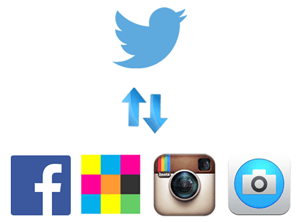 Je kan diverse web en mobiele applicaties van derden koppelen aan jouw Twitter account, zoals Facebook en Instagram. Dat kan handig zijn wanneer je jouw Twitter berichten ook automatisch wilt delen op jouw Facebook pagina of jouw Instagram foto’s direct wilt tonen aan jouw Twitter volgers.
Je kan diverse web en mobiele applicaties van derden koppelen aan jouw Twitter account, zoals Facebook en Instagram. Dat kan handig zijn wanneer je jouw Twitter berichten ook automatisch wilt delen op jouw Facebook pagina of jouw Instagram foto’s direct wilt tonen aan jouw Twitter volgers.
Let wel op waarvoor je deze applicaties toestemming geeft. Sommige applicaties machtig je niet alleen om berichten te lezen of te plaatsen, maar ook om jouw profiel aan te passen of privé berichten te versturen.
Stap 4: Twitter applicaties koppelen
Jouw Twitter berichten worden ook op jouw Facebook pagina getoond wanneer je jouw Twitter account aan jouw Facebook account koppelt. Meer over Twitter koppelen aan jouw Facebook pagina en de voor- en nadelen hiervan kan je lezen in stap 3 ‘Twitter koppelen aan Facebook’.
Maar je kan ook Facebook toestemming geven om jouw Facebook berichten met jouw Twitter volgers te delen en Instagram en Twitpic kan je toestemming geven om jouw foto’s te delen op jouw Twitter tijdlijn. Daarnaast zijn er een scala aan andere applicaties die je kan koppelen aan jouw Twitter account zoals Hootsuite of Tweetdeck die het managen van jouw Twitter account eenvoudiger kunnen maken.
Applicaties koppelen aan Twitter
Iedere applicatie heeft zijn eigen manier om een koppeling met Twitter te maken. Vaak vind je op de website van de applicatie een knop waarbij je je Twitter account kunt koppelen. Vervolgens krijg je een scherm waar je de applicatie toestemming geeft om een koppeling te maken. In hetzelfde scherm zie je waarvoor je de applicatie machtigt en waarvoor niet (zie afbeelding Twitpic koppelen met Twitter).
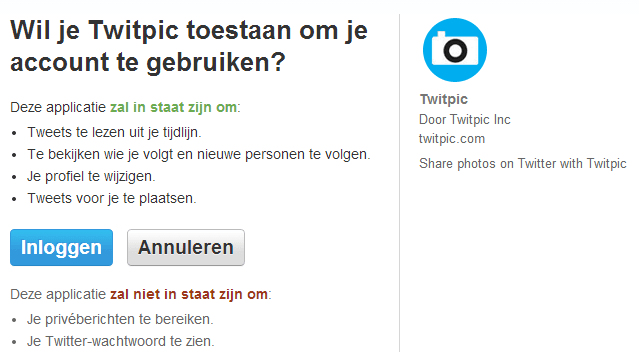
Zo kan je bijvoorbeeld met Twitpic eenvoudig foto’s en video’s delen met jouw Twitter volgers. Om foto’s te kunnen plaatsen op jouw Twitter tijdlijn moet Twitpic natuurlijk wel toestemming hebben om tweets voor je te plaatsen. Maar waarom Twitpic ook toestemming wilt om jouw Twitter volgers te kunnen bekijken of om jouw profiel aan te passen is niet helemaal duidelijk.
Het is niet mogelijk om zelf te bepalen waarvoor je een applicatie toestemming geeft of niet. Wanneer je ervoor kiest om de applicatie met jouw Twitter account te koppelen, hoef je vervolgens alleen nog op ‘Inloggen’ (soms ook aangeduid als ‘App autoriseren’) te klikken.
We willen hierbij benadrukken dat het belangrijk is om na te denken over wie jij wilt dat er toegang heeft tot jouw Tweets en dus welke applicaties jij koppelt aan jouw Twitter account.
Welke applicaties zijn gekoppeld aan jouw Twitter account?
Wil je weten welke applicaties momenteel aan jouw Twitter account zijn gekoppeld? Log dan in met jouw Twitter account. Klik op het ![]() icoontje rechts bovenaan op de website. Klik op ‘Instellingen’ en je komt op de pagina ‘Account instellingen’. Klik vervolgens op ‘Applicaties’ in het menu links op de website.
icoontje rechts bovenaan op de website. Klik op ‘Instellingen’ en je komt op de pagina ‘Account instellingen’. Klik vervolgens op ‘Applicaties’ in het menu links op de website.
Je komt dan op een pagina terecht met een overzicht van alle applicaties die jij geautoriseerd hebt voor jouw Twitter account. In dit overzicht staat achter iedere applicatie een knop met ‘Toegang intrekken’. Door hier op te klikken wordt de koppeling tussen de applicatie en je Twitter account weer verwijderd.

Heb je aanvullingen op bovenstaand artikel of heb je andere tips voor ons? Laat dan een bericht achter en help ons deze website completer te maken.

